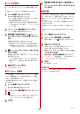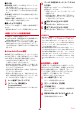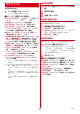Users Manual Part 5
アプリ
85
◆ 動画(ビデオ)撮影
1
ホーム画面で[カメラ・ビデオ]
静止画の撮影画面が表示されます。
・ ホーム画面でCボタンを長押ししても静止
画の撮影画面を表示できます。
・ 起動時に保存先を切り替える確認画面が表示
された場合は、[切り替え]/[いいえ]をプ
レスします。
2
[メニュー]e[動画]
動画の撮影画面が表示されます。
・ 操作1で をプレスしても動画の撮影画面に
切り替えることができます。
3
撮影画面に被写体を表示して (録画開始
ボタン)をタッチまたはCボタンを押す
撮影開始音が鳴り、撮影が始まります。
・ 撮影が開始されると、撮影画面に録画経過時
間が表示されます。
・ 録画中に をプレスすると、録画しながら静
止画も撮影できます。
4
(録画終了ボタン)をタッチまたはCボ
タンを押す
撮影停止音が鳴り、撮影が終了して保存されま
す。
・ 撮影した動画を確認するには、撮影画面で
[メニュー]e[撮ったビデオを見る]とプレ
スします。撮影画面で画像のサムネイルにプ
レスしても、確認することができます。
・ 撮影開始後2秒間は停止の動作はできません。
5
撮影が終了したら[戻る]
カメラを終了します。
✔お知らせ
・ 撮影した動画は、MPEG-4(拡張子「.mp4」)のファ
イル形式で保存されます。
・ microSDカードを使用して録画データを保存する場合
は、SDスピードクラスがClass4以上のmicroSD
カード(別売)/microSDHCカード(別売)/
microSDXCカード(別売)をご利用になることをお
すすめします。
・ 動画撮影時のズームは、いずれの撮影サイズも最大約
8.0倍です。内側のカメラはズームに対応していませ
ん。
◆ 動画(ビデオ)の撮影設定
動画撮影画面で[メニュー]をプレスすると、次の
メニューを操作することができます。
・ 内側のカメラでは設定できない項目があります。
■残り録画可能時間表示
メニュー画面の左上に、設定している保存先の空き
容量で保存できる残り録画可能時間の目安が表示さ
れます。保存先の空き容量、撮影サイズにより残り
録画可能時間は変化します。
■静止画
静止画の撮影画面に切り替えます。
■便利機能
カメラを次の撮影モードに切り替えて利用できます。
■内/外カメラ切替
外側のカメラと内側のカメラを切り替えます。
■撮影サイズ
動画の大きさ、撮影サイズを設定します。
・ お買い上げ時は、[フルHD1920×1080](外側
のカメラ)、[フルHD1920×1080](内側のカ
メラ)に設定されています。
・ 1件のドコモメールで送受信できるファイルサイズ
は、本文や添付ファイルなどを含めて最大10MB
までです。そのため、より長時間の動画を添付し
たい場合は撮影サイズを[サイズ小640×480]
に設定することをおすすめします。
■ライト
暗いところで録画する際に、撮影ライトを点灯させ
るかどうかを設定します。
撮影モード 説明
パノラマ パノラマ写真を撮影します。→p.84
QRコード カメラをQRコードの読み取りに利
用します。→p.87
拡大鏡 カメラのズーム機能で拡大鏡として
利用できます。→p.84
ポートレート 人物撮影時に背景をぼかして撮影で
きます。→p.84
LiveAutoZoom 撮影画面上で被写体を指定してズー
ム・追尾して静止画/動画が撮影で
きます。→p.86
花認識 花を撮影してAI機能により花の名称
などが検索できます。撮影した花の
画像は「花ノート」で管理できます。
→p.86